Edge浏览器支持通过拖拽、快捷键和地址栏按钮创建标签页分组,可自定义名称与颜色以提升管理效率。
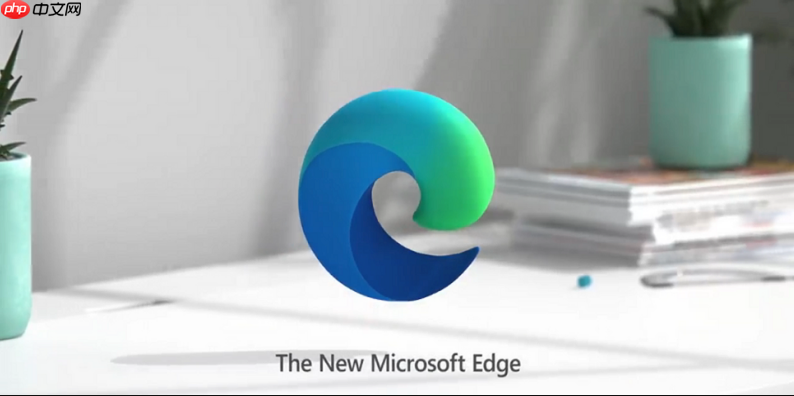
如果您在使用Edge浏览器时打开了大量标签页,导致页面混乱难以管理,可以通过标签页分组功能将相关网页归类整理。这一功能有助于提升浏览效率,使界面更加清晰有序。
本文运行环境:Surface Laptop 5,Windows 11
利用鼠标拖动标签页可以快速生成分组,系统会自动识别并形成新组,适用于需要即时归类的场景。
1、打开多个需要归类的标签页,确保它们处于同一窗口中。
2、点击其中一个标签页并按住鼠标左键,将其拖动到另一个目标标签页上方。
3、当目标标签页高亮显示时松开鼠标,两个标签页即被合并为一个组。
4、新生成的组会以彩色矩形框包围成员标签,并在左端显示颜色标识。
为已创建的标签组自定义名称和颜色,便于视觉区分不同类别内容,提高辨识度。
1、找到已创建的标签组,点击组左侧的颜色圆点图标。
2、在弹出菜单中选择一种颜色,用于标识该组的视觉主题。
3、点击颜色下方的“重命名”选项,在输入框中输入新的组名。
4、完成命名后按下回车键,组名称将更新为自定义文本。
通过键盘操作实现高效管理,适合习惯使用快捷方式的用户进行快速归类。
1、按住Ctrl键并依次点击多个非相邻标签页,选中需要归入同一组的页面。
2、右键单击任意一个选中的标签页,从上下文菜单中选择“添加到新组”。
3、系统会自动创建一个带有默认颜色的新组,并包含所有选中的标签页。
4、随后可按照命名步骤为其指定名称和颜色。
在打开新页面的同时指定其所属组别,实现前置分类,减少后续整理工作量。
1、在地址栏右侧查找“新建标签页组”按钮(图标为方块加加号)。
2、点击该按钮后选择预设的颜色,然后输入组名称。
3、在此组下打开的所有链接都会自动归属到该颜色标签区域内。
4、可通过拖动其他现有标签页进入此区域来扩充组内成员。
以上就是edge浏览器怎么给标签页分组和命名_Edge标签页分组整理方法的详细内容,更多请关注php中文网其它相关文章!

Edge浏览器是由Microsoft(微软中国)官方推出的全新一代手机浏览器。Edge浏览器内置强大的搜索引擎,一站搜索全网,搜文字、搜图片,快速识别,帮您找到想要的内容。有需要的小伙伴快来保存下载体验吧!




Copyright 2014-2025 https://www.php.cn/ All Rights Reserved | php.cn | 湘ICP备2023035733号